L'exposition correcte et l'équilibre entre la lumière et l'ombre peuvent faire la différence décisive dans l'impact visuel d'une image. Surtout pour les images numériques, il est essentiel de contrôler les effets de lumière de manière ciblée pour obtenir un résultat attrayant. Dans ce guide, je vais te montrer comment assombrir et améliorer spécifiquement certaines zones de ton image en utilisant des corrections de la courbe de tons et des masques de calques dans Photoshop.
Principales conclusions
- Une correction de la courbe de tons peut ajuster la luminosité des zones sans affecter l'ensemble de l'image.
- Avec les masques de calques, tu peux contrôler précisément où les ajustements doivent être appliqués.
- Les ajustements de couleur sont également importants pour éviter les dominantes de couleur indésirables.
Guide étape par étape
Tout d'abord, assure-toi que tous les éléments souhaités de ton image sont placés. Si tu veux avoir un regard frais sur ton image, il peut être utile de la laisser reposer un jour ou deux. Tu pourrais ainsi remarquer des détails qui t'avaient échappé auparavant. Cela s'applique particulièrement à la cuisinière de ton image.

La cuisinière est assez lumineuse sur le devant et le dessus, ce qui donne une impression plate à l'image. Lors de l'examen des lumières sur la cuisinière, cette impression pourrait être légèrement différente, car la lumière vient plutôt de la gauche. Il est important d'ajuster la luminosité pour qu'elle corresponde à la réalité physique et que l'image paraisse plus vivante dans son ensemble.
Pour rendre la cuisinière plus efficace, nous allons utiliser la correction de la courbe de tons. Elle sera utilisée pour assombrir de manière ciblée la lumière sur la cuisinière sans altérer trop fortement le contraste. Commence par définir la correction de la courbe de tons avec une valeur d'environ 190. Note que cet effet ne devrait pas être appliqué sur toute la cuisinière.
Ensuite, inverse la masque de calque en appuyant sur Command + I ou Ctrl + I. Cela signifie que la correction de la courbe de tons ne sera pas visible au début. Prends ensuite un pinceau, règle sa douceur et peins avec une opacité de 100% sur le devant de la cuisinière pour appliquer l'obscurité de manière ciblée.
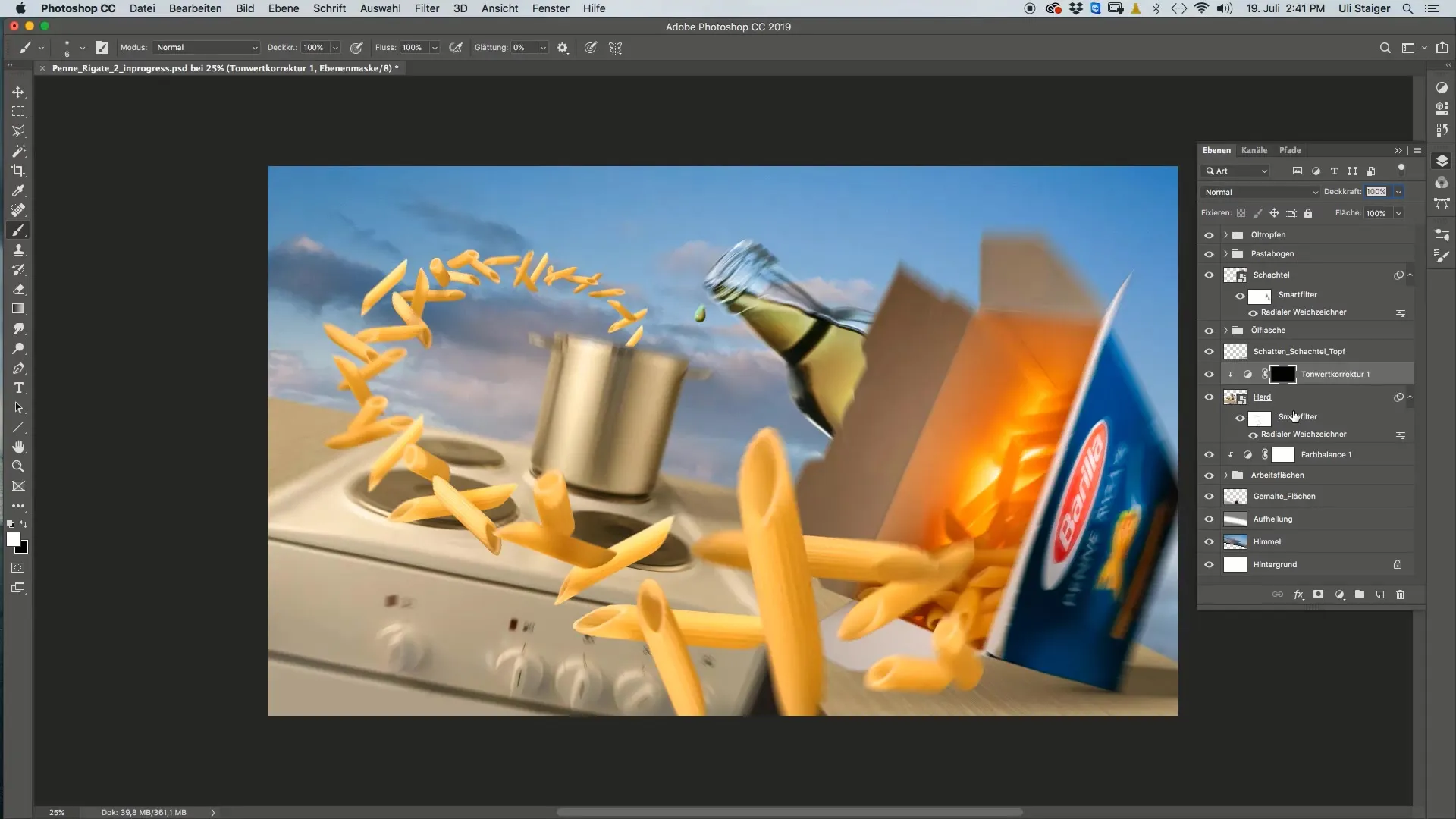
La couleur appliquée peut sembler un peu trop claire. Dans ce cas, tu peux utiliser l'outil de "Dodge" en réglant l'exposition à environ 10% et en passant sur les zones que tu souhaites assombrir davantage avec un pinceau de taille importante.
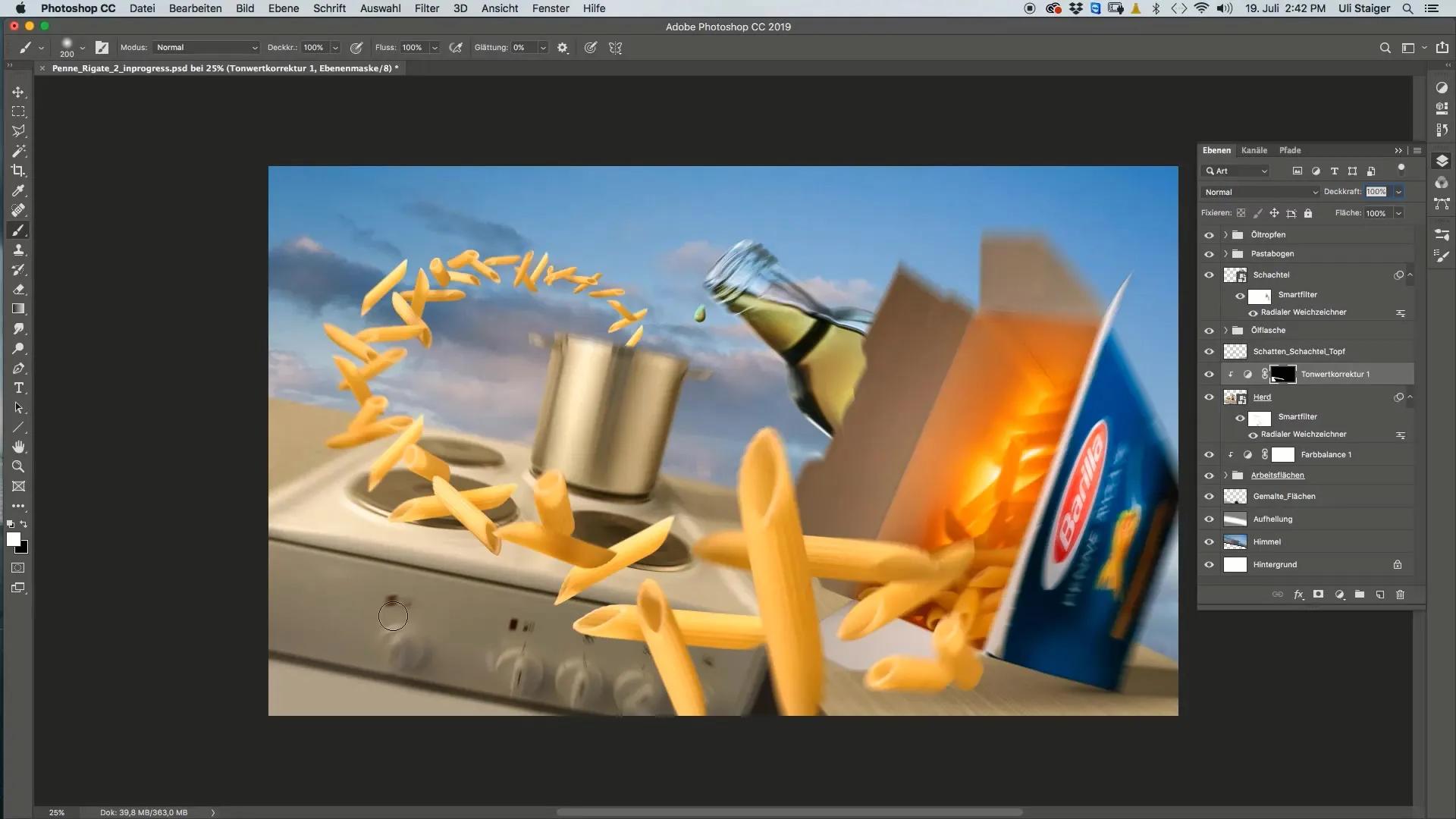
Si d'autres zones de ton image, comme la boîte, semblent également trop lumineuses, une autre correction de la courbe de tons sera nécessaire. Tu peux soit copier la correction existante, soit en créer une nouvelle. Applique cette correction de la courbe de tons sur un masque d'écrêtage pour qu'elle n'agisse que sur la boîte.
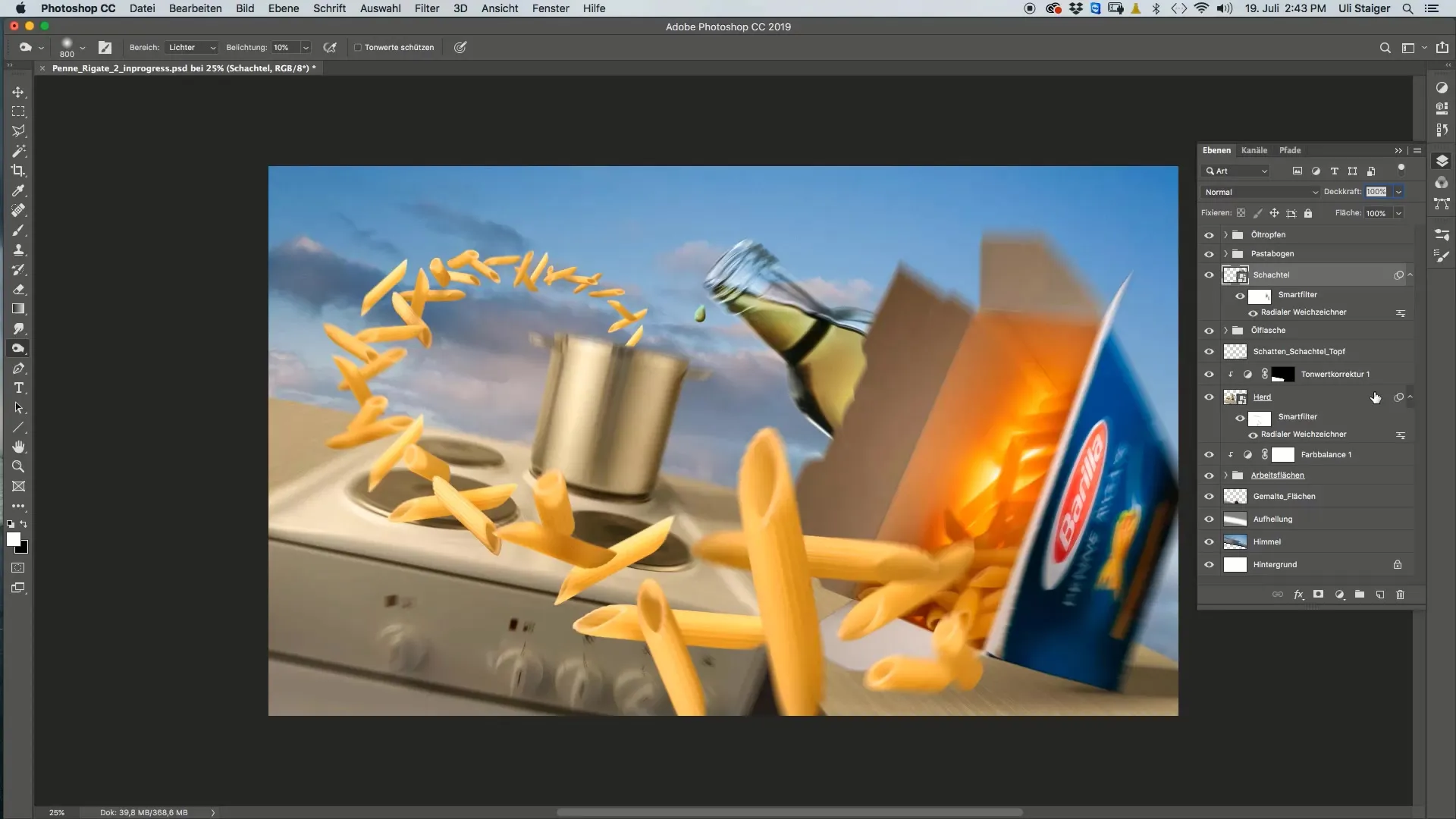
Comme pour la première correction, masque les changements à l'aide de la masque de calque. Appuie sur Command + I ou Ctrl + I pour inverser le masque de calque afin qu'il ne soit pas visible au début. Ensuite, utilise un pinceau blanc et peins sur la boîte pour appliquer la correction.
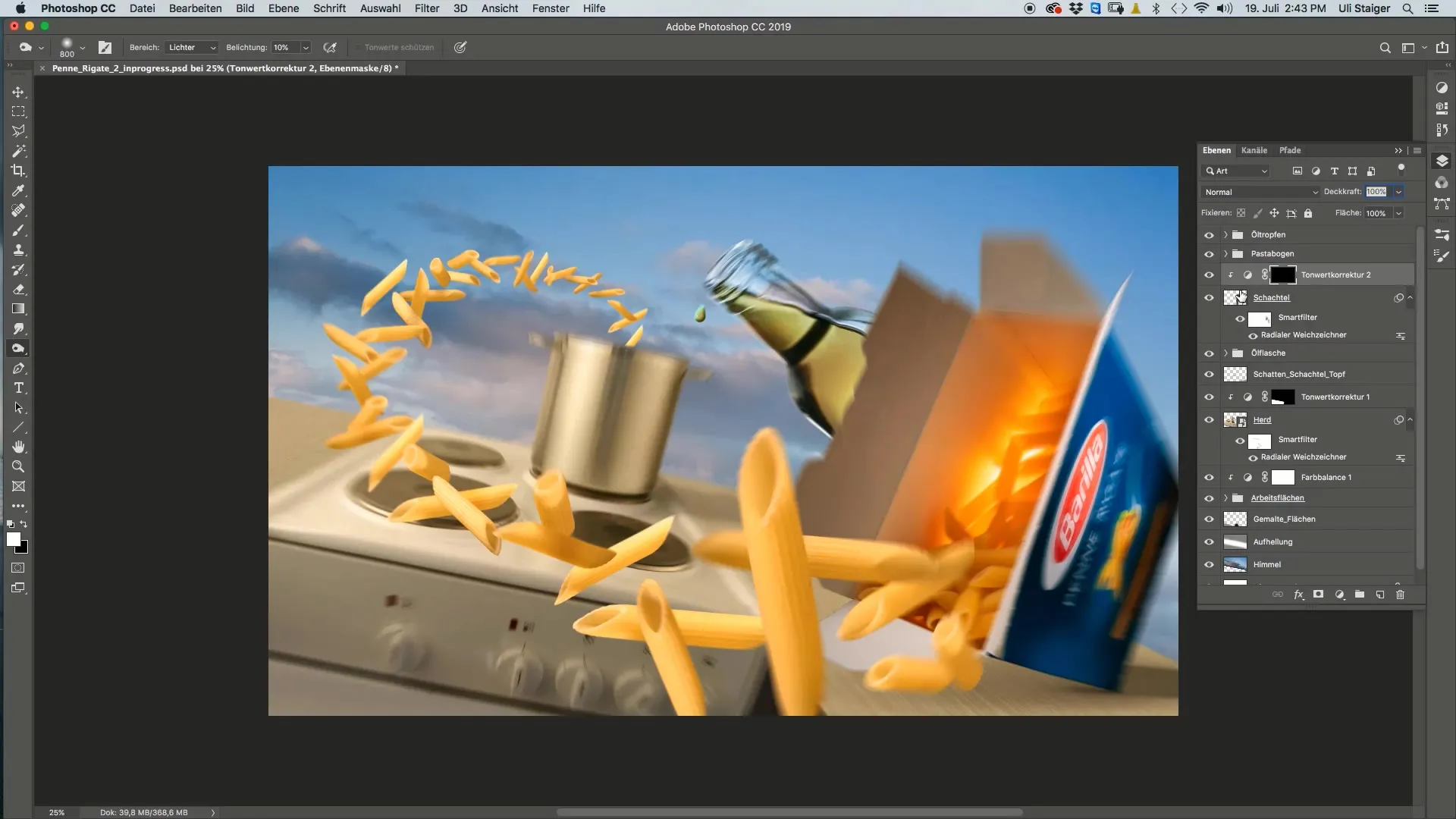
Si les tons ne correspondent pas à l'effet souhaité, ouvre les canaux RGB et ajuste la luminosité dans les canaux bleu et vert pour obtenir un équilibre de couleur. Ajoute autant de bleu ou de vert que nécessaire pour obtenir une teinte harmonieuse.
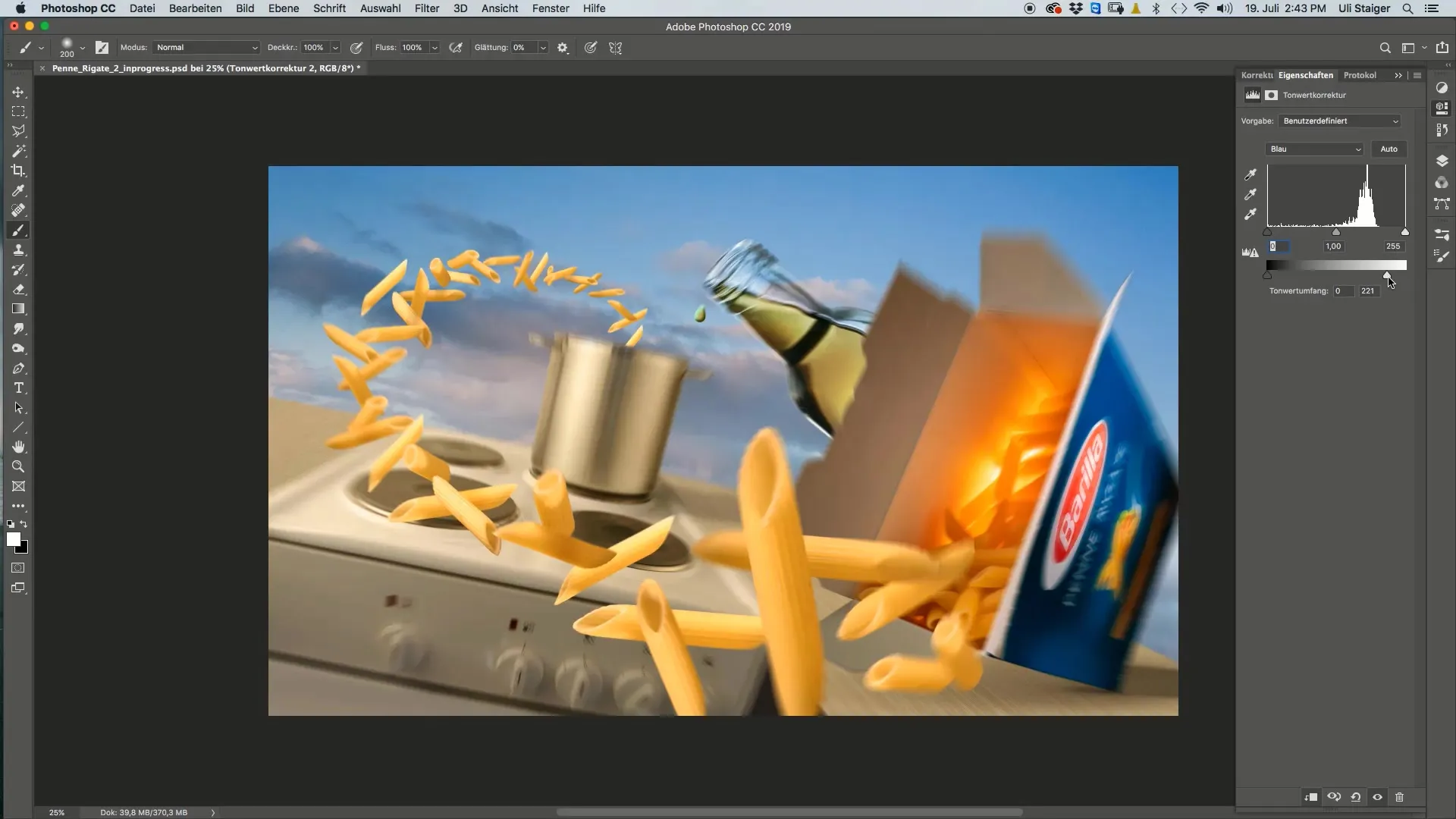
Après avoir apporté les ajustements, assure-toi que l'effet sur la cuisinière et la boîte est satisfaisant. Ne perds pas de vue la réflexion conceptuelle. Ainsi, tu crées une image qui répond à la fois à des exigences techniques de haute qualité et de conception.
Résumé
Cette considération finale montre que les corrections de la courbe de tons et les couleurs dans Photoshop ne sont pas simplement des ajustements techniques, mais représentent également des décisions créatives. En contrôlant de manière ciblée la lumière et les couleurs de ton image, tu peux significativement améliorer son impact global et créer un récit visuel attrayant.
Questions fréquemment posées
Comment réaliser une correction de la courbe de tons dans Photoshop?Sélectionne l'image, accède à la correction de la courbe de tons et ajuste les valeurs selon tes préférences.
À quoi servent les masques de calques dans Photoshop?Les masques de calques contrôlent l'apparence des ajustements dans une image et leur emplacement.
Comment changer la couleur dans une image?Il est possible d'ajuster les canaux RGB pour contrôler l'équilibre des couleurs d'une image.
Pourquoi les corrections de la courbe de tons sont-elles importantes?Elles aident à ajuster de manière ciblée les contrastes et la luminosité, optimisant ainsi la composition de l'image.
Comment traiter les zones trop lumineuses dans mon image?Utilise une correction de la courbe de tons ou l'outil "Dodge" pour les assombrir de manière ciblée.

